目录使用Path绘制线一、我们这里绘制了7条线来分别介绍上面的几种子类都有什么用二、不难看出其中每条线的属性和样式不一样,我在上面有 了很详细的讲解。三、xxxTo()方法绘制(本章
path类是一个非常有用的类,他可以预先在view上讲N个点连成一条“路径”,然后调用canvas的drawPath(path,paint)即可沿着路径绘制图形,并且Android还为路径提供了pathEffect来绘制效果,pathEffect包含了如下子类
-ComposePathEffect
-ComnerPathEffect
-DashPathEffect
-DiscretePathEffect
-PathDashPathEffect
-SunPathEffect
代码如下
运行效果
package tester.ermu.com.canvasdemo;
import android.content.Context;
import android.graphics.Canvas;
import android.graphics.Color;
import android.graphics.ComposePathEffect;
import android.graphics.CornerPathEffect;
import android.graphics.DashPathEffect;
import android.graphics.DiscretePathEffect;
import android.graphics.Paint;
import android.graphics.Path;
import android.graphics.PathDashPathEffect;
import android.graphics.PathEffect;
import android.graphics.SumPathEffect;
import android.util.AttributeSet;
import android.view.View;
public class PathText extends View {
private float phase;
//线条的集合,
PathEffect[] effects = new PathEffect[7];
int[] colors;
private Paint paint;
Path path;
public PathText(Context context, AttributeSet attrs) {
super(context, attrs);
//----------------------第一步-------------------------------
//创建一个画笔对象,设置画笔类型和画笔的大小
paint = new Paint();
paint.setStyle(Paint.Style.STROKE);
paint.setStrokeWidth(8);
//------------------------第二步-----------------------------
path = new Path();
path.moveTo(0, 0);
//--------------------------第三步---------------------------
for (int i = 1; i <= 50; i++)
{
path.lineTo(i * 20, (float) Math.random() *100);
}
// 初始化7个颜色
colors = new int[] { Color.BLACK, Color.BLUE, Color.CYAN,
Color.GREEN, Color.MAGENTA, Color.RED, Color.GRAY };
}
public PathText(Context context){
super(context);
}
//-------------------------第四步----------------------------
@Override
protected void onDraw(Canvas canvas){
// 将背景填充成白色
canvas.drawColor(Color.WHITE);
// ---------------------------------------------------
//第一条线,什么效果都不加
effects[0] = null;
// ---------------------------------------------------
effects[1] = new CornerPathEffect(10);
// ---------------------------------------------------
effects[2] = new DiscretePathEffect(1.0f, 5.0f);
// ---------------------------------------------------
effects[3] = new DashPathEffect(new float[] { 20, 10, 5, 10 },phase);
// ---------------------------------------------------
Path p = new Path();
p.addRect(0, 0, 8, 8, Path.Direction.CCW);
effects[4] = new PathDashPathEffect(p, 12, phase,PathDashPathEffect.Style.ROTATE);
// ---------------------------------------------------
// 初始化ComposePathEffect
effects[5] = new ComposePathEffect(effects[2], effects[4]);
// ---------------------------------------------------
effects[6] = new SumPathEffect(effects[4], effects[3]);
// ---------------------------------------------------
// 将画布移动到(8、8)处开始绘制
canvas.translate(16, 100);
// 依次使用7种不同路径效果、7种不同的颜色来绘制路径
for (int i = 0; i < effects.length; i++){
paint.setPathEffect(effects[i]);
paint.setColor(colors[i]);
canvas.drawPath(path, paint);
canvas.translate(0, 160);
}
// 改变phase值,形成动画效果
// ---------------------------------------------------
phase += 1;
invalidate();
}
}
这里就不在介绍没个子类的属性了,代码很简单,步骤如下:
1、创建一个类继承view
2、定义一个线集合,用来添加我们绘制的7跳线,通过一个for循环依次绘制
3、上面代码中,在注释中前四步是准备工作,创建画笔、设置画布颜色、设定转折点的数量及每条线的颜色
4、引用子类对象 ,来为每条线添加不同的属性。
5、进行绘制,并且设置偏移量加1,并且设置重绘方法,实现一个动画效果
代码结构视图

@Override
protected void onDraw(Canvas canvas) {
super.onDraw(canvas);
mPaint.setColor(Color.RED);
mPaint.setStyle(Paint.Style.STROKE);
mPaint.setStrokeWidth(5);
// 实例化路径
mPath = new Path();
// 连接路径到点[100,100]
mPath.lineTo(100, 100);
// 绘制路径
canvas.drawPath(mPath, mPaint);
}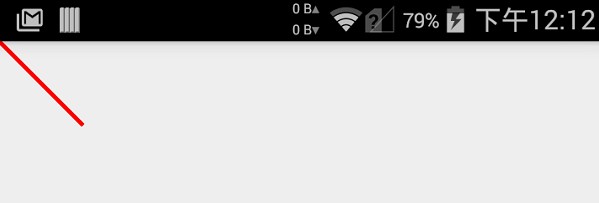
@Override
protected void onDraw(Canvas canvas) {
super.onDraw(canvas);
mPaint.setColor(Color.RED);
mPaint.setStyle(Paint.Style.STROKE);
mPaint.setStrokeWidth(5);
// 实例化路径
mPath = new Path();
mPath.moveTo(100, 100);
// 连接路径到点
mPath.lineTo(300, 100);
mPath.lineTo(400, 200);
mPath.lineTo(200, 200);
// 绘制路径
canvas.drawPath(mPath, mPaint);
}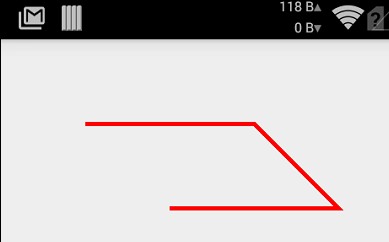
1.2 moveTo(float x, float y) +close()方法闭合曲线
@Override
protected void onDraw(Canvas canvas) {
super.onDraw(canvas);
mPaint.setColor(Color.RED);
mPaint.setStyle(Paint.Style.STROKE);
mPaint.setStrokeWidth(5);
// 实例化路径
mPath = new Path();
mPath.moveTo(100, 100);
// 连接路径到点
mPath.lineTo(300, 100);
mPath.lineTo(400, 200);
mPath.lineTo(200, 200);
// 闭合曲线
mPath.close();
// 绘制路径
canvas.drawPath(mPath, mPaint);
}
二、画贝赛尔曲线
@Override
protected void onDraw(Canvas canvas) {
super.onDraw(canvas);
mPaint.setColor(Color.RED);
mPaint.setStyle(Paint.Style.STROKE);
mPaint.setStrokeWidth(5);
// 实例化路径
mPath = new Path();
// 移动起点至[100,100]
mPath.moveTo(100, 100);
// 连接路径到点
mPath.quadTo(200, 200, 300, 100);
canvas.drawPath(mPath, mPaint);
}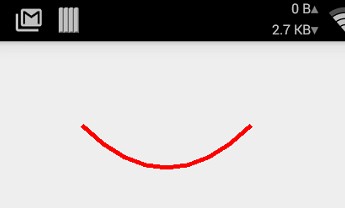
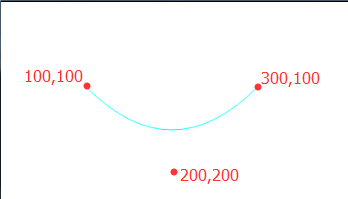
@Override
protected void onDraw(Canvas canvas) {
super.onDraw(canvas);
mPaint.setColor(Color.RED);
mPaint.setStyle(Paint.Style.STROKE);
mPaint.setStrokeWidth(5);
// 实例化路径
mPath = new Path();
// 移动起点至[100,100]
mPath.moveTo(100, 100);
// 连接路径到点
mPath.cubicTo(200, 200, 300, 0, 400, 100);
canvas.drawPath(mPath, mPaint);
}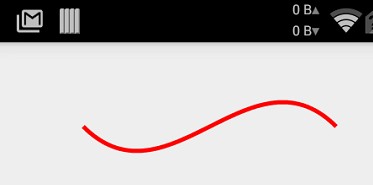

@Override
protected void onDraw(Canvas canvas) {
super.onDraw(canvas);
mPaint.setColor(Color.RED);
mPaint.setStyle(Paint.Style.STROKE);
mPaint.setStrokeWidth(5);
// 实例化路径
mPath = new Path();
// 移动起点至[100,100]
mPath.moveTo(100, 100);
// 连接路径到点
RectF oval = new RectF(100, 100, 200, 200);
mPath.arcTo(oval, 0, 90);
canvas.drawPath(mPath, mPaint);
}
我们来看看效果:
@Override
protected void onDraw(Canvas canvas) {
super.onDraw(canvas);
mPaint.setColor(Color.RED);
mPaint.setStyle(Paint.Style.STROKE);
mPaint.setStrokeWidth(5);
// 实例化路径
mPath = new Path();
// 移动起点至[100,100]
mPath.moveTo(100, 100);
// 连接路径到点
RectF oval = new RectF(100, 100, 200, 200);
mPath.arcTo(oval, 0, 90,true);
canvas.drawPath(mPath, mPaint);
}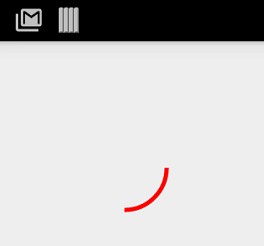
rCubicTo(float x1, float y1, float x2, float y2, float x3, float y3)
rLineTo(float dx, float dy)
rMoveTo(float dx, float dy)
rQuadTo(float dx1, float dy1, float dx2, float dy2)
例如: 起点(100,100)到终点(200,200)
XXXTo绘制的距离就是,这里的move和lineTo的坐标都是对于画布左上角(0,0)来说。100到200的距离,绘制的总长度为00到200,也就是200距离
而rXXXTo绘制的距离就是相对于100起点,再绘制200的距离。绘制的总长度就是300
@Override
protected void onDraw(Canvas canvas) {
super.onDraw(canvas);
mPaint.setColor(Color.RED);
mPaint.setStyle(Paint.Style.STROKE);
mPaint.setStrokeWidth(5);
// 实例化路径
mPath = new Path();
// 移动点至[100,100]
mPath.moveTo(100, 100);
// 连接路径到点
mPath.lineTo(200, 200);
canvas.drawPath(mPath, mPaint);
}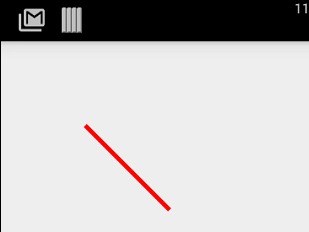
这里的move和lineTo的坐标都是对于画布左上角(0,0)来说的,是一个绝对坐标。而我们换为mPath.rLineTo(200, 200); 后呢?
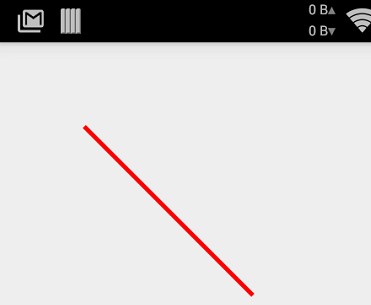
是不是感觉线段长了很多,因为这里的(200,200)是相对于开始点(100,100)来说的,是相对坐标。如果换算成绝对坐标就是绘制一条(100,100)到(300,300)之间的线段。
其实,这个前缀“r”也就是relative(相对)的简写!
XXXTo方法可以连接Path中的曲线,而Path提供的另一系列addXXX方法则可以让我们直接往Path中添加一些曲线,比如
也就是说,通过addXXX方法添加到Path中的曲线是不会和上一次的曲线进行连接的:
@Override
protected void onDraw(Canvas canvas) {
super.onDraw(canvas);
mPaint.setColor(Color.RED);
mPaint.setStyle(Paint.Style.STROKE);
mPaint.setStrokeWidth(5);
// 实例化路径
mPath = new Path();
// 移动点至[100,100]
mPath.moveTo(100, 100);
// 连接路径到点
mPath.lineTo(200, 200);
// 添加一条弧线到Path中
RectF oval = new RectF(100, 100, 300, 400);
mPath.addArc(oval, 0, 90);
canvas.drawPath(mPath, mPaint);
}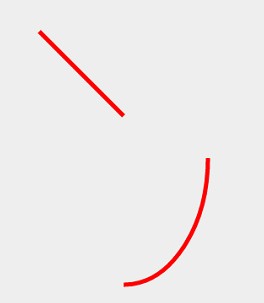
如图和代码所示,虽然我们先绘制了由[100,100]到[200,200]的线段,但是在我们往Path中添加了一条弧线后该弧线并没与线段连接。
除了addArc,Path还提供了一系列的add方法:
addCircle(float x, float y, float radius, Path.Direction dir)
addOval(float left, float top, float right, float bottom, Path.Direction dir)
addRect(float left, float top, float right, float bottom, Path.Direction dir)
addRoundRect(float left, float top, float right, float bottom, float rx, float ry, Path.Direction dir)
这些方法和addArc有很明显的区别,就是多了一个Path.Direction参数,其他呢都大同小异,除此之外不知道大家还发现没有,addArc是往Path中添加一段弧,说白了就是一条开放的曲线,而上述几种方法都是一个具体的图形,或者说是一条闭合的曲线,Path.Direction的意思就是标识这些闭合曲线的闭合方向。Path.Direction只有两个常量值CCW和CW分别表示逆时针方向闭合和顺时针方向闭合。
例如顺时针方向闭合
@Override
protected void onDraw(Canvas canvas) {
super.onDraw(canvas);
mPaint.setColor(Color.RED);
mPaint.setStyle(Paint.Style.STROKE);
// 实例化路径
mPath = new Path();
// 移动起点至[100,100]
mPath.moveTo(100, 100);
// 添加一条弧线到Path中
RectF oval = new RectF(100, 100, 300, 400);
mPath.addOval(oval, Path.Direction.CW);
canvas.drawPath(mPath, mPaint);
mPaint.setTextSize(50);
// 绘制路径上的文字
canvas.drawTextOnPath("123456789", mPath, 0, 0, mPaint);
}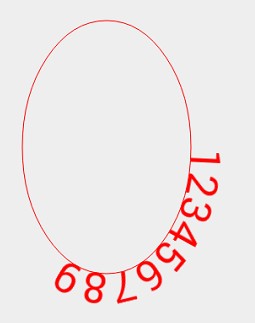
如果我们换作:mPath.addOval(oval, Path.Direction.CCW);
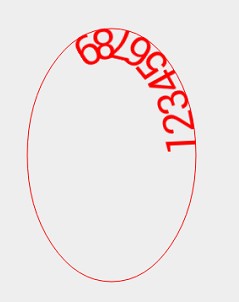
到此这篇关于自定义视图View绘图基础之Path的使用的文章就介绍到这了,更多相关自定义视图Path使用内容请搜索编程网以前的文章或继续浏览下面的相关文章希望大家以后多多支持编程网!
--结束END--
本文标题: 自定义视图View绘图基础之Path的使用
本文链接: https://www.lsjlt.com/news/203065.html(转载时请注明来源链接)
有问题或投稿请发送至: 邮箱/279061341@qq.com QQ/279061341
下载Word文档到电脑,方便收藏和打印~
2024-01-21
2023-10-28
2023-10-28
2023-10-27
2023-10-27
2023-10-27
2023-10-27
回答
回答
回答
回答
回答
回答
回答
回答
回答
回答
0